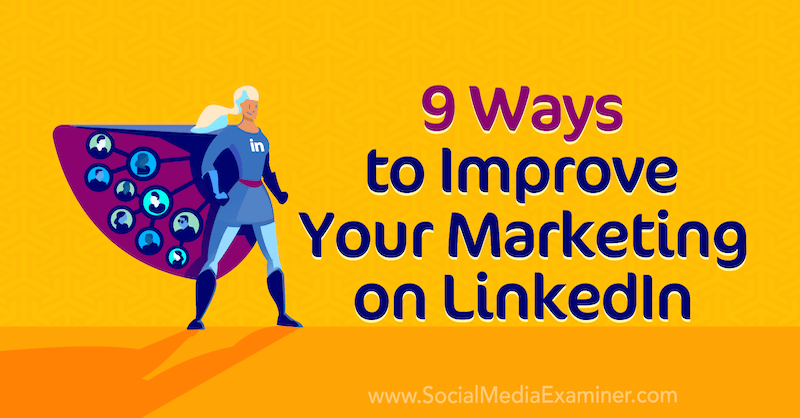Ako nastaviť rôzne pozadie tapiet v nastavení duálneho monitora
Microsoft Windows 10 / / March 17, 2020
Posledná aktualizácia dňa

Windows 10 uľahčuje pridanie druhého monitora do vášho počítača. Po ich nastavení môžete mať na každom z nich iné pozadie. Tu je návod.
Odkedy spoločnosť Microsoft vydala systém Windows 8.1, je možnosť pridania druhého monitora do vášho počítača oveľa jednoduchšia. To isté platí aj pre Windows 10. Po ich nastavení však budete chcieť mať na každom iný podklad.
Pred Windows 8.x ste potrebovali a pomocný program tretej strany, napríklad DisplayFusion na splnenie úlohy. Teraz je však v systéme Windows 10 (a 8.1) zabudovaná funkcia mať inú tapetu na každom monitore.
Na každom samostatnom monitore nastavte inú tapetu
Ak chcete začať, kliknite pravým tlačidlom myši na pracovnú plochu ktoréhokoľvek monitora az kontextovej ponuky vyberte položku Prispôsobiť a vyberte položku prispôsobiť.
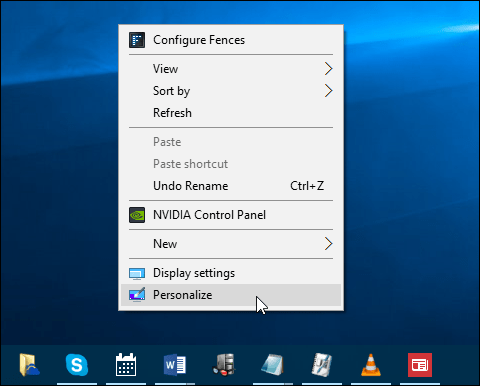
Nastavenia sa otvoria v sekcii Prispôsobenie, kde budete chcieť vybrať Pozadie zo zoznamu naľavo. Potom prejdite nadol a vyberte svoj obrázok. Tam si tiež môžete vyhľadať ďalšie tapety.
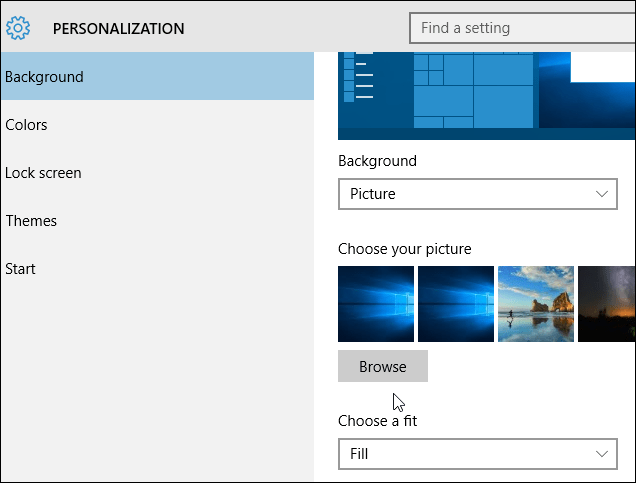
Keď nájdete tie, ktoré sa vám páčia, kliknite pravým tlačidlom myši a vyberte pozadie monitora, ktorý chcete nastaviť.
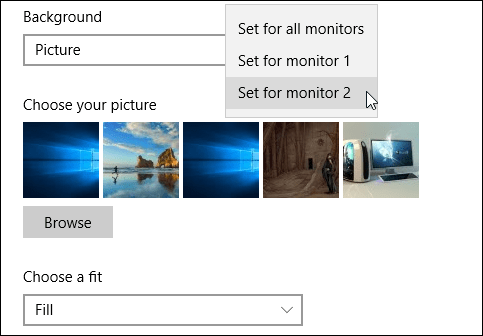
To je všetko. Nižšie je uvedený príklad dvoch mojich monitorov s rôznymi základmi Windows 10. Nie som príliš kreatívny, ale viem, ale aspoň získate nápad.

Ak máte súpravu s dvoma monitormi, môžete mať na každom monitore rôzne tapety. Alebo inú tapetu pre každý monitor, ak máte viac monitorov.
Ak ste predtým nemali viac monitorov, prečítajte si náš článok o tom, ako nakonfigurovať duálne monitory v systéme Windows 10.
Bavte sa a buďte kreatívni. V skutočnosti by ste sa mali chcieť pozrieť tieto skvelé panoramatické tapety ktoré presahujú vaše displeje.
Ak máte nejaké konfigurácie tapiet, ktoré by ste chceli zdieľať, pripojte sa k nám Fóra systému Windows 10 a uverejňujte svoje.